
windows10激活工具是專為激活win10係統而製作的,不僅支持一鍵激活win10專業版係統,還支持激活其他版本的windows和office辦公軟件。Windows10激活工具操作簡單,隻需一鍵操作,永久免費使用。暴風win10激活工具支持激活所有32位 64位的Windows10係統。
今天我們來說說Win10以太網未識別的網絡,該怎麼辦?下麵一起來看看解決方法。
右擊桌麵左上角的“Windows”按鈕,從其右鍵菜單中選擇“運行”項以打開“運行”窗口(直接按Windows+R快捷打開)。
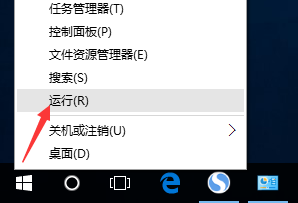
從打開的“運行”窗口中 ,輸入“cmd”並按回車即可進入MSDOS界麵,如圖所示:
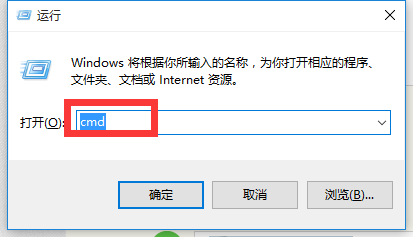
待打開“命令提示符”窗口後,輸入命令“ping 路由器內網地址”並按回車鍵以檢測電腦網卡與路由器線路連接情況。
如果反饋信息提示“無法訪問目錄主機”或‘訪問失敗 、常規錯誤“時,表明計算機網卡與路由器之間線路連接存在故障,此時需要檢查連接線路。
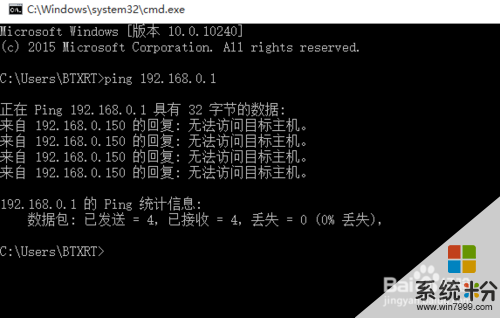
在排除了硬件連接線路的問題後,如果電腦仍然無法正常上網,此時建議重啟一下路由器和交換機。推薦做法是:直接將交換機電源斷開,等待幾分鍾後再重新上電。

當然,路由器端“MAC地址”過濾功能的開啟也會導致電腦無法正常訪問網絡,也同樣會出現“未識別的網絡”提示。對此進入路由器後台Web界麵,切換到“行為管理”-“MAC地址過濾”選項卡,通過清除勾選“啟用”項將相關“過濾模式”給禁用啦。
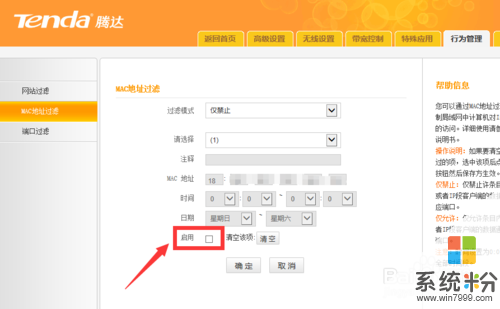
對於路由器端采用“靜態IP地址”分配方式的情況下,我們需要在電腦端手動設置IP地址。右擊任務樣右側的“網絡”圖標,從其右鍵菜單中選擇“網絡和共享中心”項。
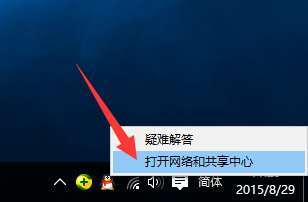
從打開的“網絡和共享中心”界麵中,點擊左上角的“更改適合器設置”按鈕進入,並在彈出的“網絡連接”界麵中,右擊“未識別的網絡”以太網圖標,從其右擊菜單中選擇“屬性”項。
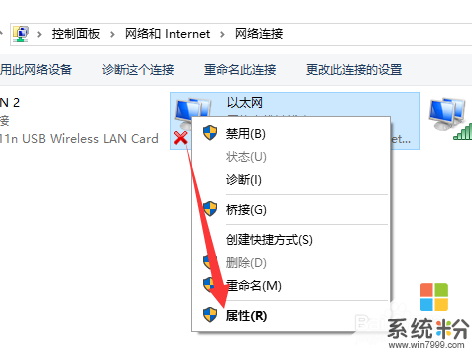
然後從打開的“以太網屬性”窗口中,選擇“TCP/IP v4”並點擊“屬性”項,從打開的新界麵中勾選“使用下麵的IP地址”和“使用下麵的DNS服務器”項,同時手動設置IP地址即可。

此外,針對Win10無法上網的問題,我們還可以借助“360 DNS優選”工具來選擇最佳DNS,以降低網絡延時,確保網絡的正常暢通。直接在“360安全衛士”-“更多功能”-“網絡優化”欄目中找到“DNS優選”工具。

從打開的“DNS優選”窗口中,直接點擊“開始DNS優選”按鈕,此時程序將自動檢測各DNS的網絡延時情況,並給出最佳DNS方案,點擊“立即啟用”按鈕即可。


關於Win10以太網未識別的網絡的內容就說到這裏,有同樣問題的可以參考下,希望能幫到你。
以上就是係統粉小編為您帶來的win10沒有網絡連接電腦,win10激活未聯網,Win10以太網未識別的網絡,希望大家能夠永久激活成功!
相關資訊
最新熱門應用

樂速通app官方最新版
生活實用168.55MB
下載
墨趣書法app官網最新版
辦公學習52.6M
下載
光速寫作軟件安卓版
辦公學習59.73M
下載
中藥材網官網安卓最新版
醫療健康2.4M
下載
駕考寶典極速版安卓app
辦公學習189.48M
下載
貨拉拉搬家小哥app安卓版
生活實用146.38M
下載
烘焙幫app安卓最新版
生活實用22.0M
下載
喬安智聯攝像頭app安卓版
生活實用131.5M
下載
駕考寶典科目四app安卓版
辦公學習191.55M
下載
九號出行
旅行交通133.3M
下載